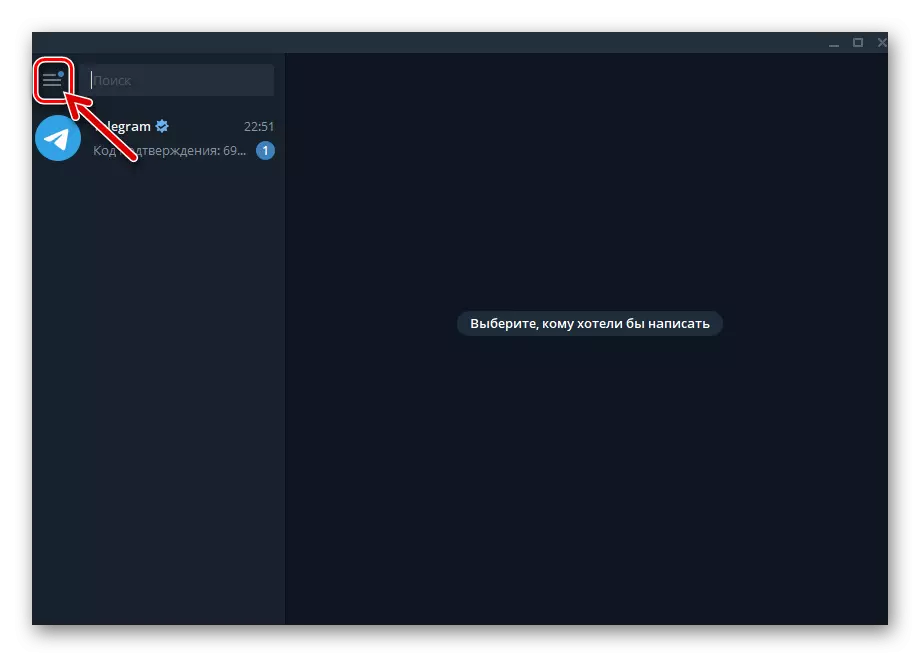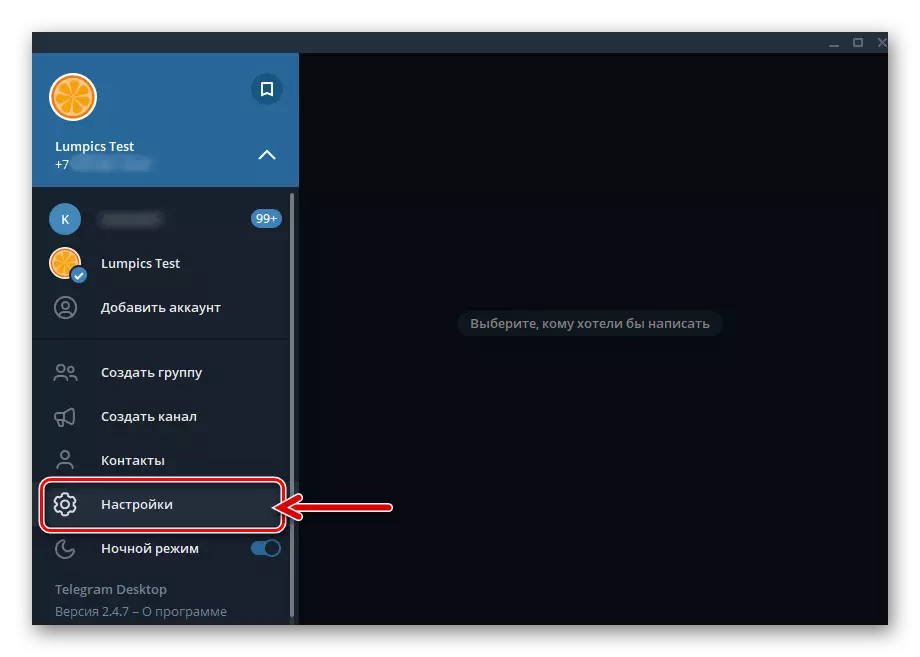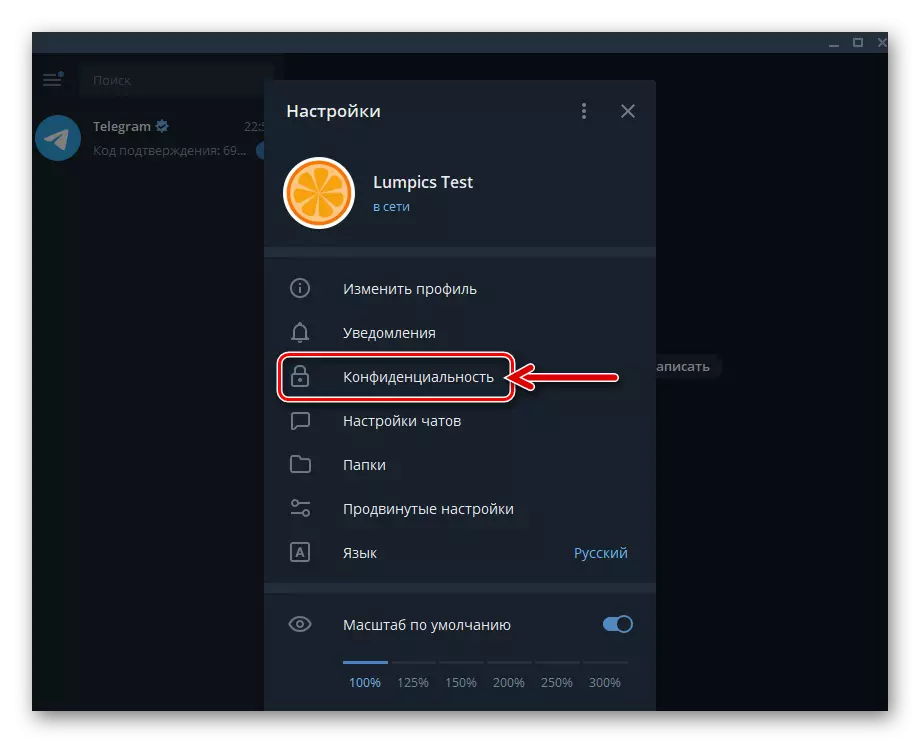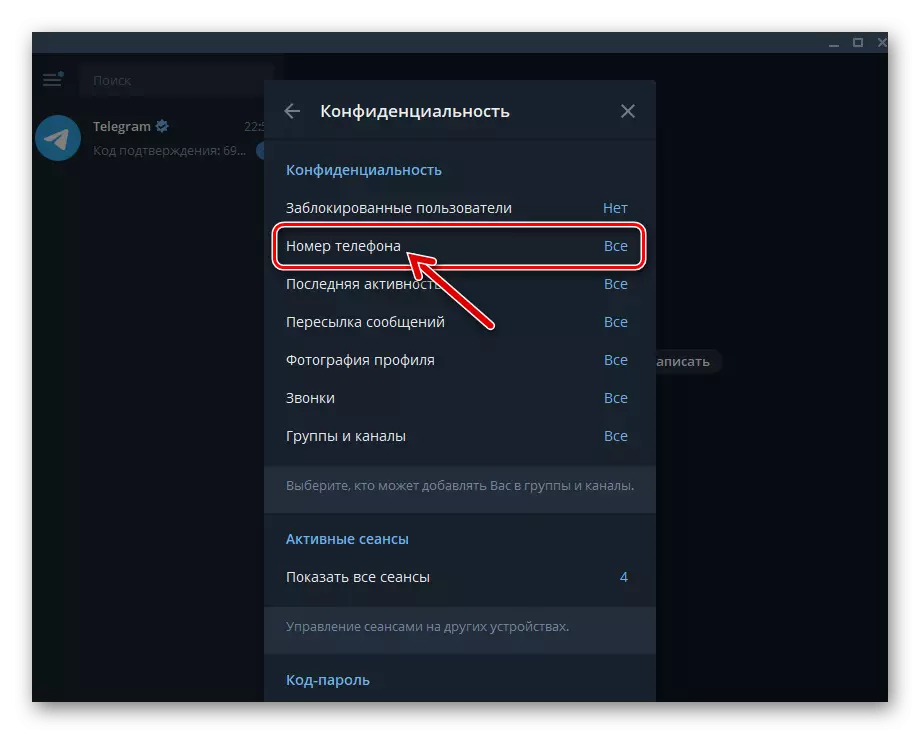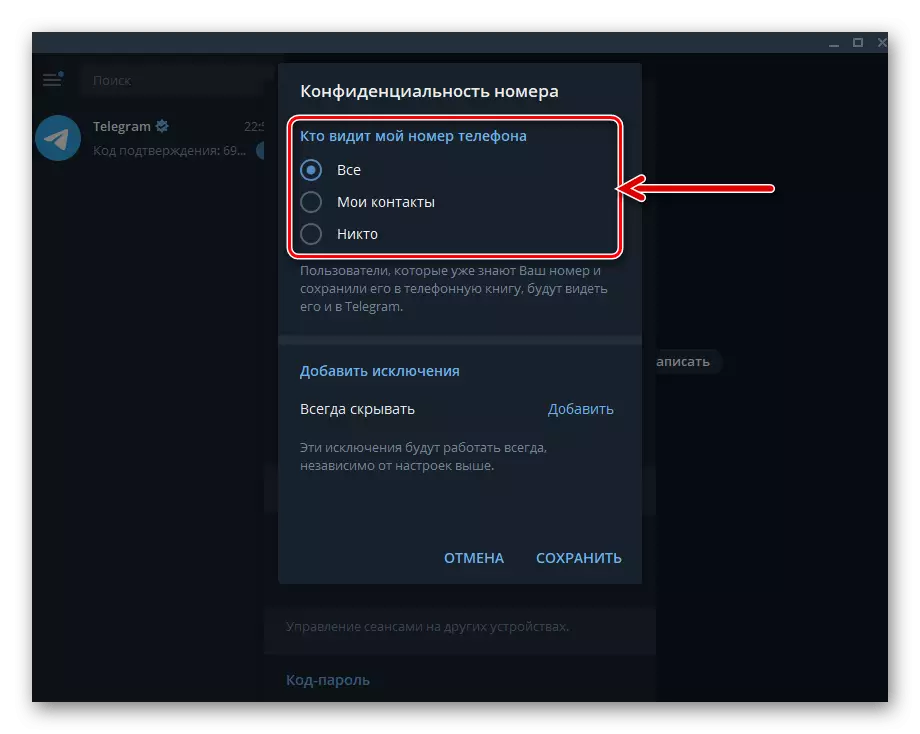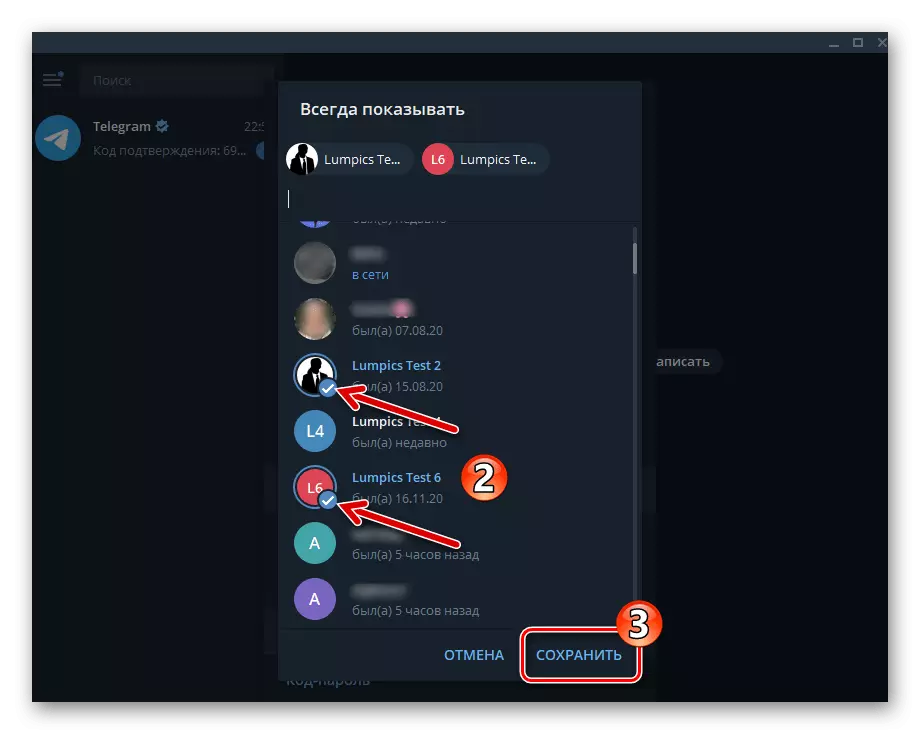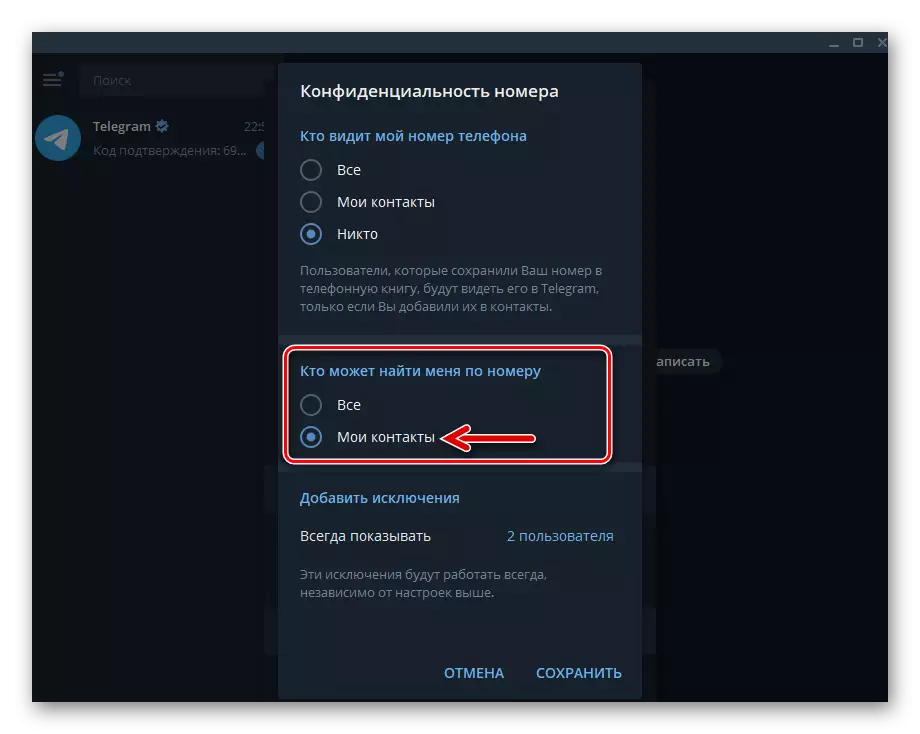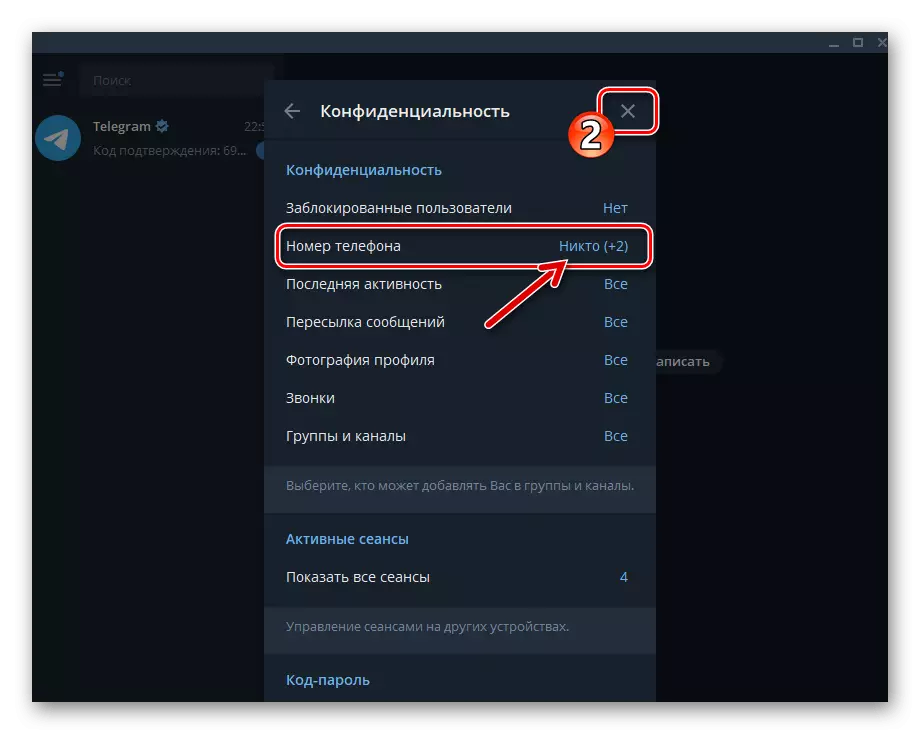Бірнеше жеделхат шоттарының иелері мақалада қарастырылатын тәртiған тәртіп қолданбаға жатпайтын, бірақ ондағы шоттың өзгеруіне әкеледі. Осылайша, нөмірлер елшісіндегі авторизациялау үшін пайдаланылатын барлық бөлмелерде келесі нұсқаулардың бірін орындамас бұрын, жеке идентификаторды пайдаланып, жүйеге кіру арқылы жасырылуы керек.
ios.
IOS Telegram функциясы арқылы, мессенджерде тіркелген телефон нөмірін және оны енгізу кезінде пайдаланылатын телефон нөмірін қарауға арналған сыртқы қол жеткізуді жабу тәртібі келесідей жүзеге асырылады:
- Хабарламаны ашып, оң жақтағы экранның төменгі жағындағы сәйкес белгішені басып, «Параметрлер» тармағына өтіңіз.
- Бағдарлама параметрлерінің санаттарының тізімін айналдырып, құпиялылыққа өтіңіз.
- Ашылған экрандағы «Құпиялылық» тізіміндегі телефон нөмірін нұқыңыз. Әрі қарай, Messenger-де телефон нөміріңізді көре алатын пайдаланушылар санатын анықтаңыз - «Барлығы», «Менің байланыстарым» немесе «Ешкім».
- Келесі қадам - алдыңғы абзацты орындау кезінде жасалған нұсқаулардан ерекшеліктерді таңдау:
- Егер сіз өзіңіздің деректеріңізді «Барлығы» деп санайтын шеңберді анықтаған болсаңыз да, сіз әрқашан сіздің бөлмеңізді көру үшін, Messenger-де тіркелген бір немесе бірнеше адамдарды көре аласыз. Мұны істеу үшін «Ерекшеліктер» тақырыбында «Ешқашан көрсетпеңіз» түймесін басыңыз, содан кейін «Контактілер» немесе «Іздеу» өрісіне @ Name / Phone пайдаланушыларын табыңыз. Тоқтатқыштарды атаулар / идентификаторлардың алдына қойыңыз, сонда, таңдауды аяқтағаннан кейін оң жақтағы жоғарғы жағындағы «Аяқтау» түймесін түртіңіз.
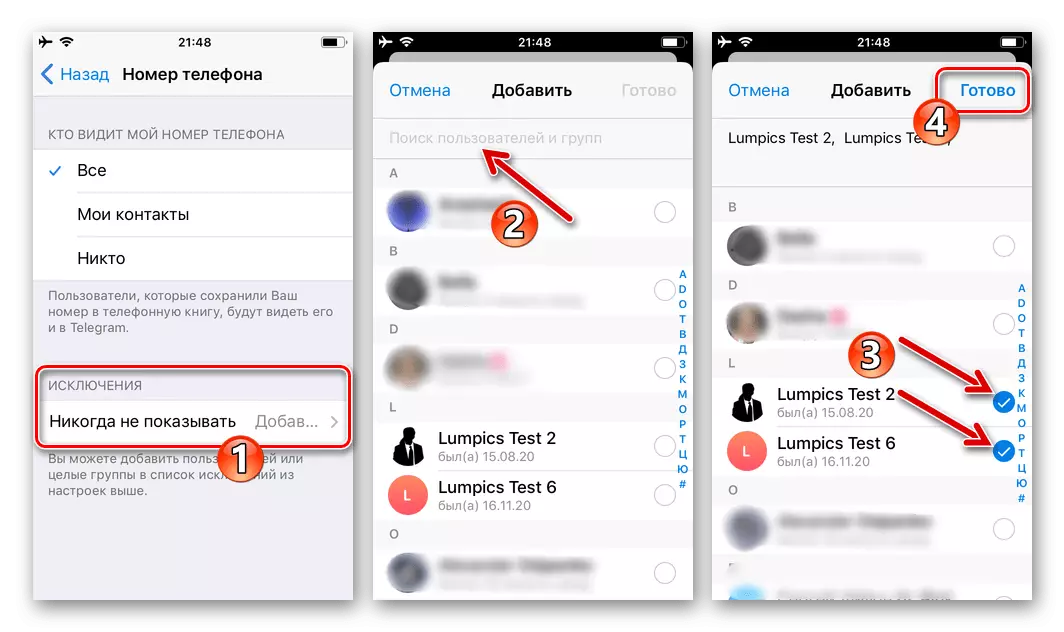
Ерекшеліктердің тізімін қалыптастыру үшін сол жақтың жоғарғы жағындағы «Артқа» түймесін түртіңіз.
- «Менің контактілерім» санатын таңдаған кезде, сіз өзіңіздің мекен-жай кітабыңыздан «Ешқашан» және / немесе «әрқашан көрсетіңіз» нөміріңізден көрсете аласыз.
- Нөмірді жасыруға арналған түбегейлі көзқарас, яғни, «Менің телефон нөмірімді көрмейтін» параметрін таңдағаннан кейін, «ешкім» параметрі «жоқ» параметрі «жоқ», сонымен қатар «кімге қол жеткізе алады» мүмкіндігінің анықтамасын анықтауға болады Мені сан бойынша табыңыз ».
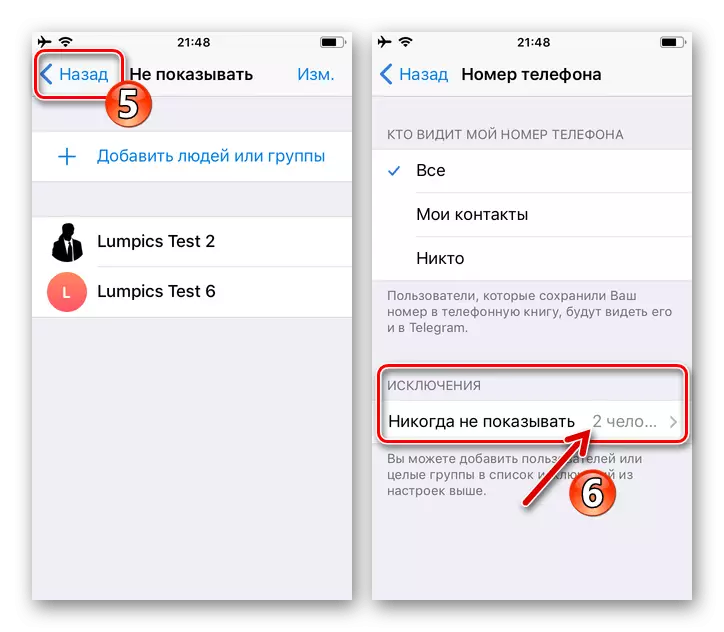
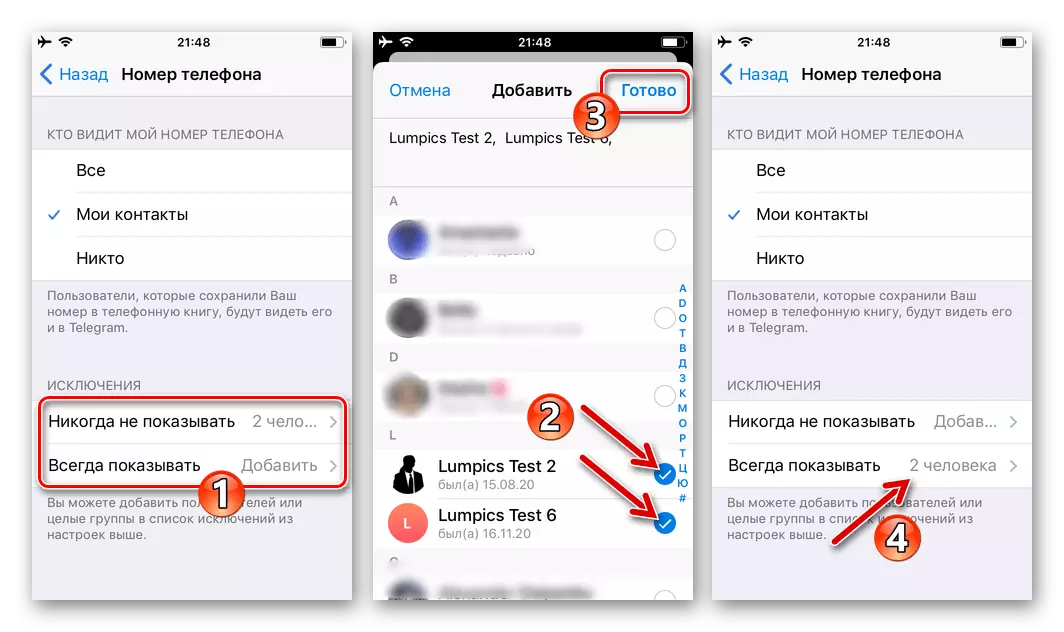
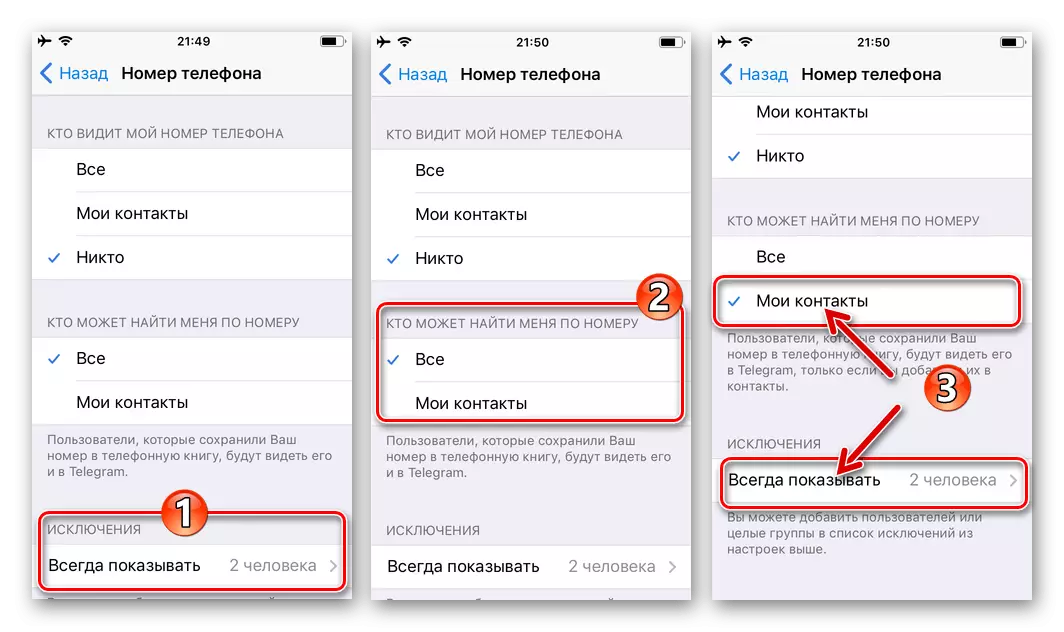
- Егер сіз өзіңіздің деректеріңізді «Барлығы» деп санайтын шеңберді анықтаған болсаңыз да, сіз әрқашан сіздің бөлмеңізді көру үшін, Messenger-де тіркелген бір немесе бірнеше адамдарды көре аласыз. Мұны істеу үшін «Ерекшеліктер» тақырыбында «Ешқашан көрсетпеңіз» түймесін басыңыз, содан кейін «Контактілер» немесе «Іздеу» өрісіне @ Name / Phone пайдаланушыларын табыңыз. Тоқтатқыштарды атаулар / идентификаторлардың алдына қойыңыз, сонда, таңдауды аяқтағаннан кейін оң жақтағы жоғарғы жағындағы «Аяқтау» түймесін түртіңіз.
- Телефон нөмірінің дисплейін таңдау аяқталғаннан кейін, жеделхат қызметінің бөлігі ретінде, өзгертулерді үнемдеу үшін сол жақтың жоғарғы жағындағы «кері» түймесін екі рет түртіп, Messenger бағдарламасының негізгі функцияларын қолдануға оралыңыз.
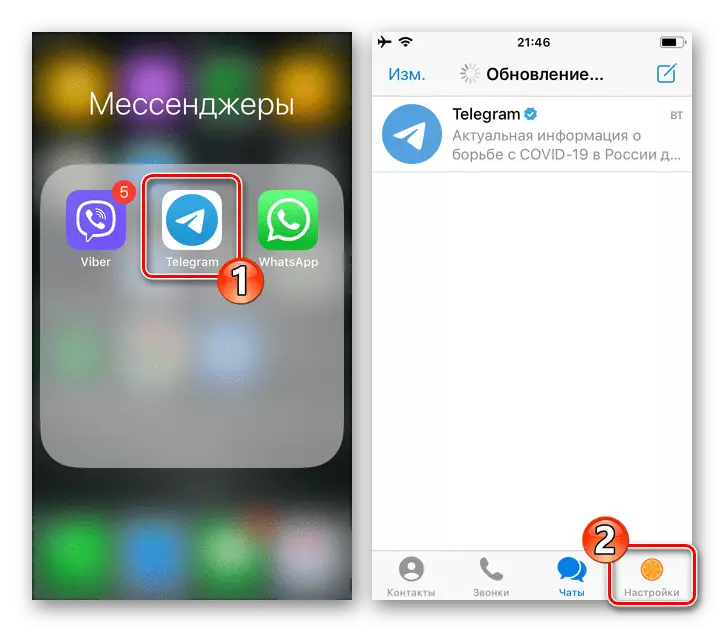
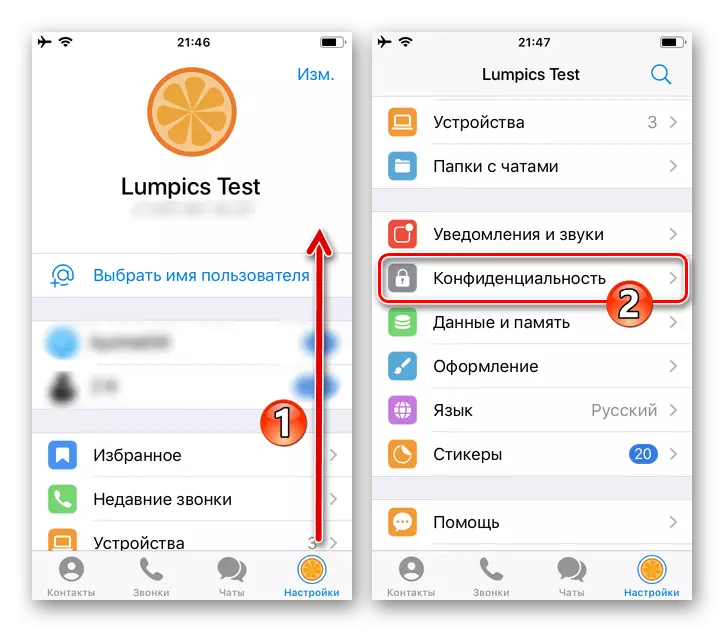
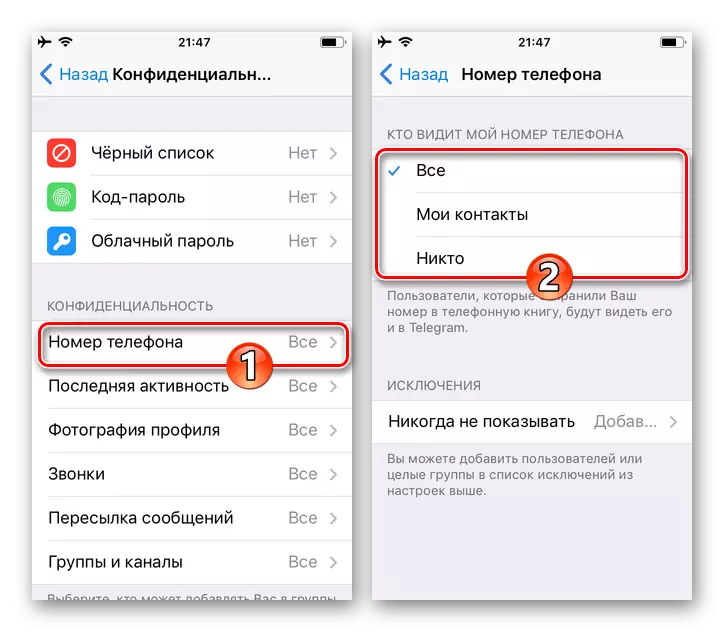
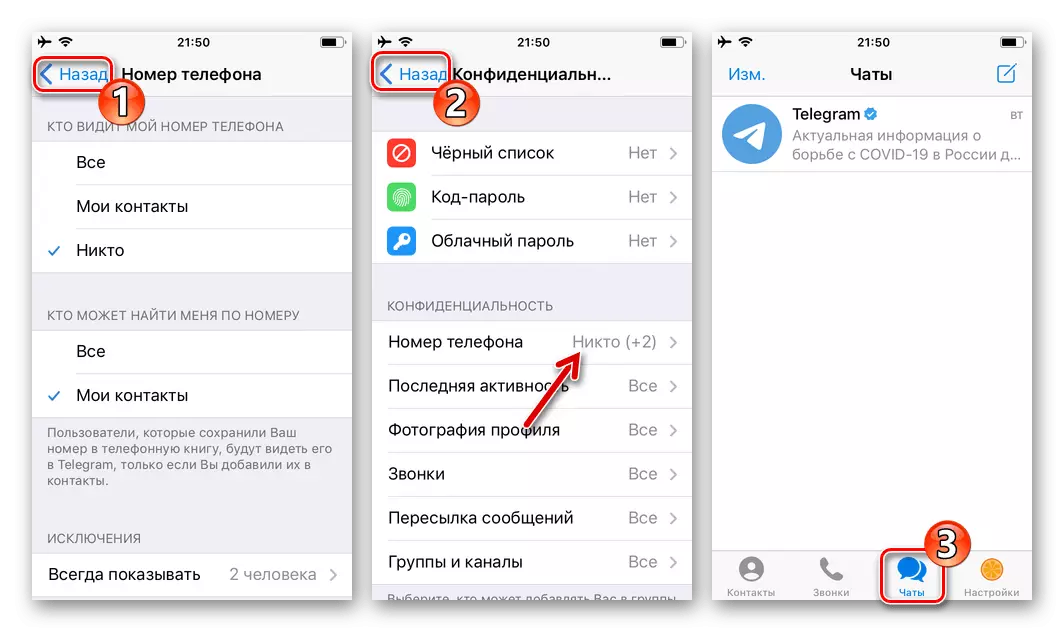
Windows
Windows жүйесіне арналған телеграмма, жүйеде телефон нөмірінің дисплейін теңшеу, яғни, пайдалану мүмкіндігі бар пайдаланушылар тізімінің анықтамасы, ол қол жетімді болады.
- Бағдарламаны іске қосу үшін, сол жақтағы терезенің жоғарғы жағындағы үш кеудеге нұқыңыз, мәзірге қоңырау шалыңыз.
- Көрсетілген опциялар тізіміндегі «Параметрлер» түймесін басыңыз.
- «Құпиялылық» деген бағдарлама бөліміне өтіңіз.
- «Телефон нөмірі» түймесін басыңыз.
- Көрсетілген терезеде, позициялардың біріндегі радио түймесін: «Барлығы», «Менің контактілерім» немесе «Ешкім», «Менің телефон нөмірімді көретін» параметрінің мәнін таңдаңыз.
- Келесі (қажет болған жағдайда), «ерекше жағдайларды қосу» мүмкіндігін қолданыңыз,
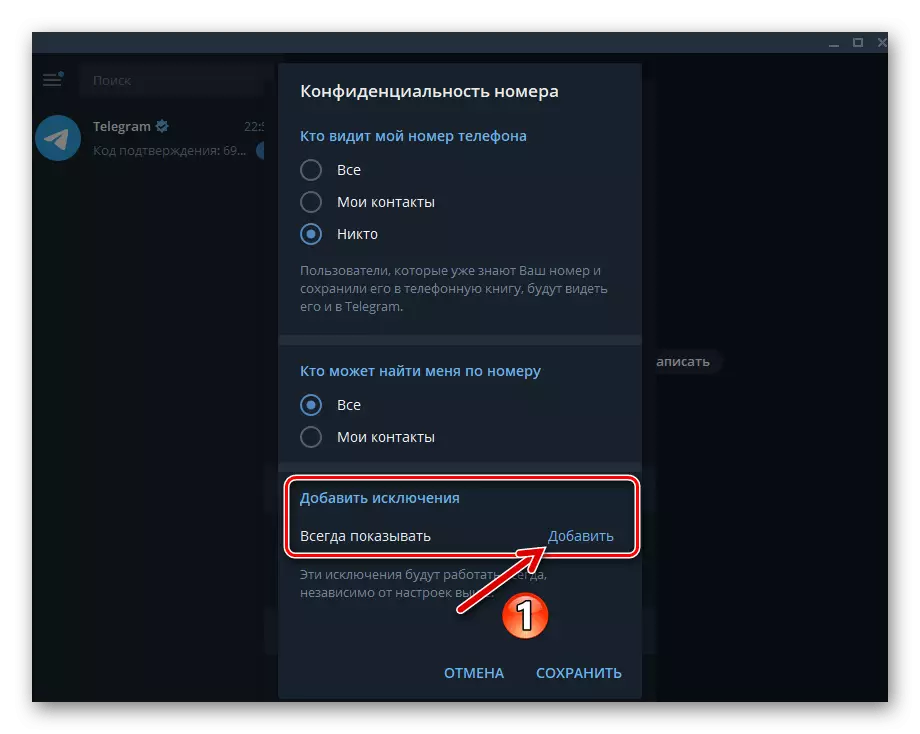
Messenger компаниясының жеке пайдаланушылары үшін телефон нөмірін алу ережелерін орнату.
- Осы Нұсқаулықтың 5-тармағында ешкім болмаған жағдайда, сіз «Мені саннан таба алатын» мәнін көрсетесіз.
- Тіркелгі параметрлерінің әрекетін бастау үшін, «Сандардың құпиялылығы» терезесінде «Сақтау» түймесін басыңыз,
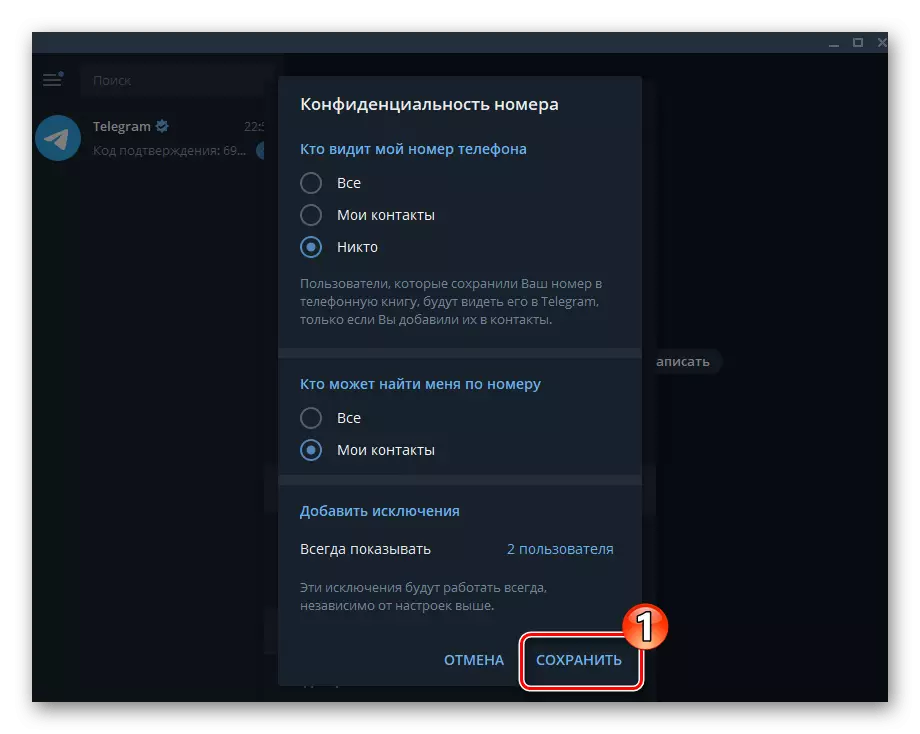
Содан кейін «Параметрлер» жеделхаты қалдырыңыз.